
Como corrigir iMessages não funciona no iOS 10

Quando o iOS 10 é lançado, alguns usuários mal podem esperar para atualizar para a versão mais recente. Embora seja reivindicada como a maior atualização de todos os tempos pela Apple, também ouvimos algumas reclamações diferentes sobre este sistema iOS, conforme introduzido abaixo:
- O aplicativo iMessage não funciona no iOS 10.
- iMessage aguarde a ativação.
- iOS 10 iMessage não abrindo.
- iPhone não consegue receber mensagens.
......
. Para citar apenas alguns. De um modo geral, todos esses problemas podem ser causados por várias razões diferentes, como configurações configuradas incorretamente, más condições de rede e muito mais. Agora, vamos ver como lidar com esses problemas comuns.
Relacionado: Soluções para problemas comuns do iPhone
Solução 1. Verificar a condição da rede
A primeira coisa que você precisa fazer quando o iMessage não funciona no iOS 10, é verificar se a rede está disponível e estável. Basta ir a Definições > Wi-Fi / Celular e desligá-lo. Em seguida, reinicie o iPhone e ligue o Wi-Fi / Celular mais uma vez. Tente novamente enviar iMessages para ver se o problema foi resolvido.
Caso contrário, você precisará redefinir as configurações de rede.
Solução 2. Confira mais detalhes
- Verifique se Data e Hora estão corretas: Configurações > Geral > Data e Hora > Definir Automaticamente.
- Certifique-se de que se conectou ao Wi-Fi.
- Certifique-se de que a sua operadora suporta o iMessage.
- Ligue o modo Avião e desligue-o.
Solução 3. Desativar o iMessage e, em seguida, ativá-lo
- Vá para Configurações > Mensagens. Desative o iMessages se ele já estiver ativado.
- Em seguida, ligue-o e aguarde para garantir que há uma rede ativa.
- Aguarde um pouco e envie um iMessage para alguém usando um iPhone com uma rede ativa.
- Se isso ainda não funcionar, saia do seu ID Apple e faça login novamente. E repita o desligamento novamente.
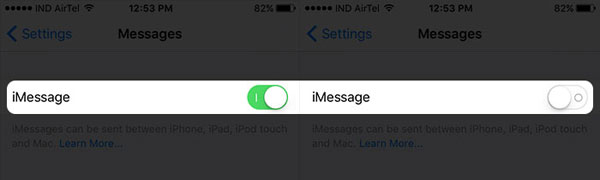
Solução 4. Certifique-se de definir seu número de telefone para enviar e receber mensagens
- Vá para Configurações > mensagens > enviar e receber.
- Agora, você deve ver a interface abaixo, onde seu número de telefone e ID Apple são exibidos.
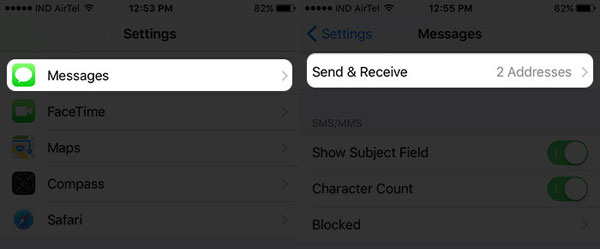
Aqui, você pode tentar as seguintes etapas para corrigir o problema:
1. Remova o ID de e-mail e use apenas o número de telefone.
2. Selecione um e-mail ou iPhone, então você verá a seção "Iniciar nova conversão de".
3. Escolha seu número de telefone para isso.
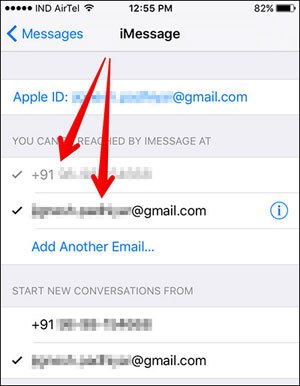
Solução 5. Desativar a configuração Reduzir movimento
- Vá para Configurações > acessibilidade > reduzir o movimento.
- Desligue a opção e saia.
- Agora tente enviar mensagens para ver se os problemas foram resolvidos.

Solução 6. Atualização para o iOS 10.3 mais recente
Agora, basta tentar as soluções acima para corrigir o iMessages que não funciona no iOS 10. Além disso, se você quiser recuperar iMessages perdidos do iPhone, basta verificar aqui.
Artigos relacionados:
Como exportar iMessages do iPhone para o computador
Top 8 aplicativos de mensagens para iPhone que você adoraria